华为畅享8plus怎么设置黑屏显示时间?很多小伙伴们都还不知道,下面小编为大家整理了华为畅享8plus设置黑屏显示时间方法教程,一起来看看吧。
华为畅享8plus怎么设置黑屏显示时间
1、首先点击进入华为畅享8plus手机的桌面,点击进入桌面上的【设置】,
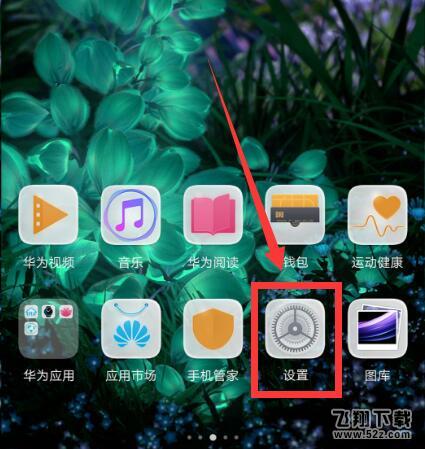
2、在设置页面点击进入【安全和隐私】,
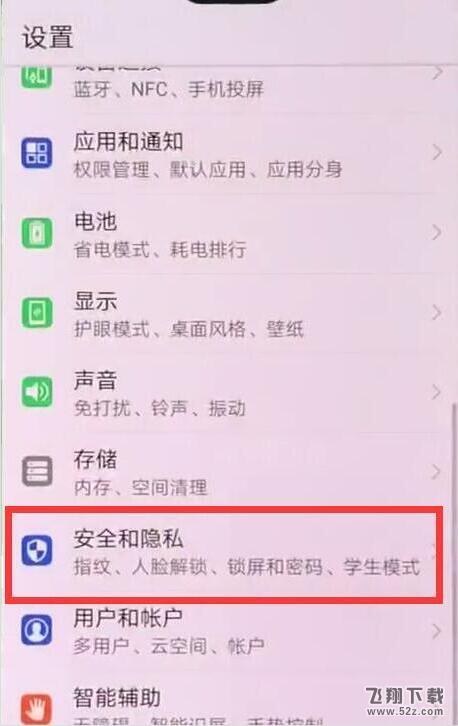
3、可以找到【锁屏和密码】,点击打开,
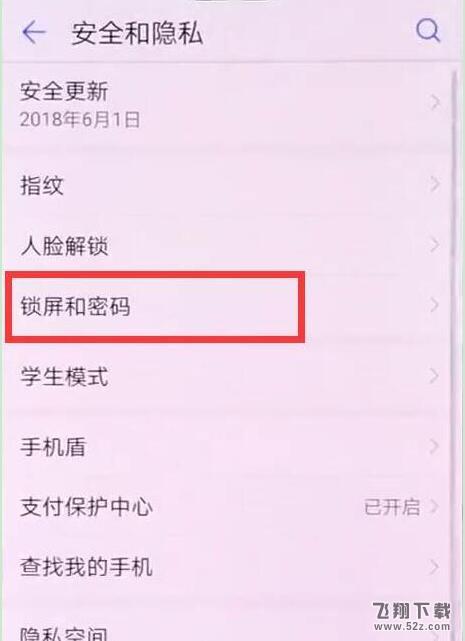
4、接下来点击进入【灭屏显示】,
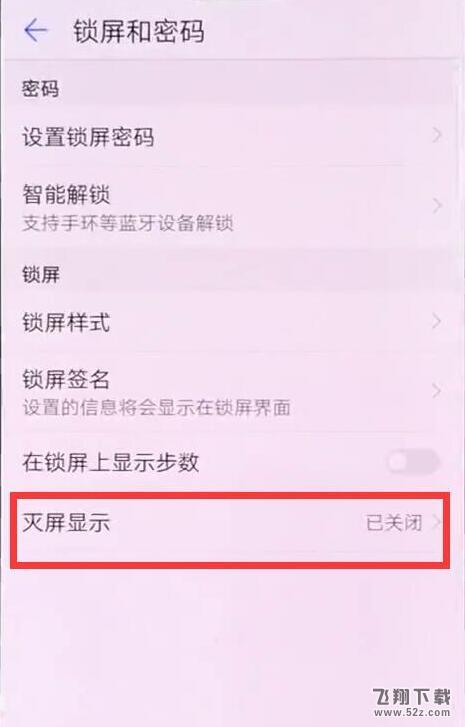
5、最后点击打开立即启用后面的开关即可,我们还可以点击下面的开始时间、结束时间对开始和结束的时间进行设置,这样手机在指定的时间就会自动开启熄屏时钟了。
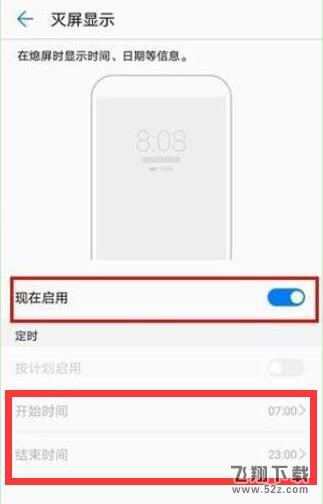
以上就是小编为大家带来的华为畅享8plus设置黑屏显示时间方法教程全部内容!有需要的玩家千万不要错过哦!


